本文转自迅为:http://www.topeetboard.com
1.安装 DNW 驱动DNW 动在”tools/USB 动/dnw_driver“目录下面,我们提供了 xp 系统,win732 位,win764 位三种系统下面的驱动。下面我们以 win7 64 位系统的驱动为例来讲解一下 DNW 动的安装。首先使用串口线连接 iTOP-4412 开发板的调试串口到 PC 机,使用 USB 连接线连接 iTOP-4412 开发板的 USB OTG 接口到 PC 机的 USB 口。打开“tools”目录下的 dnw.exe 软件,如下图所示:
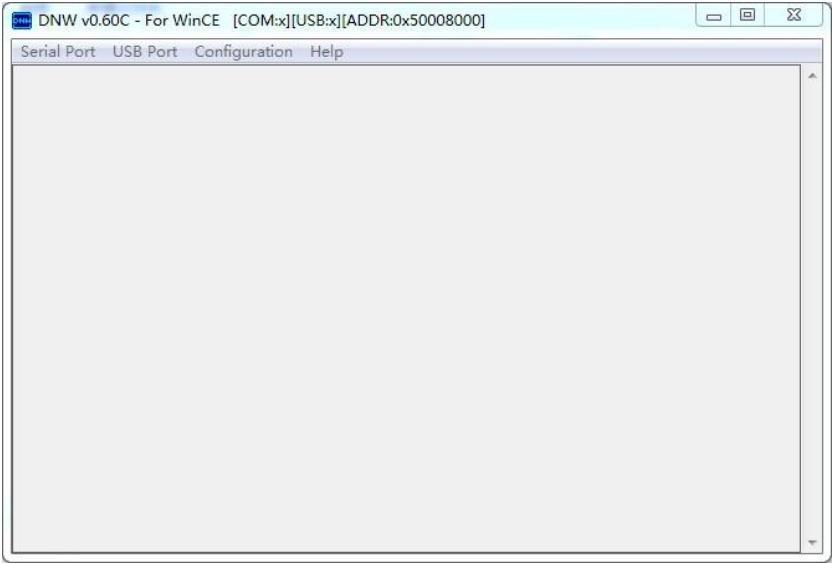
点击上图的“Serial Port->Connect",连接到 iTOP-4412 开发板的串口,如下图所示:
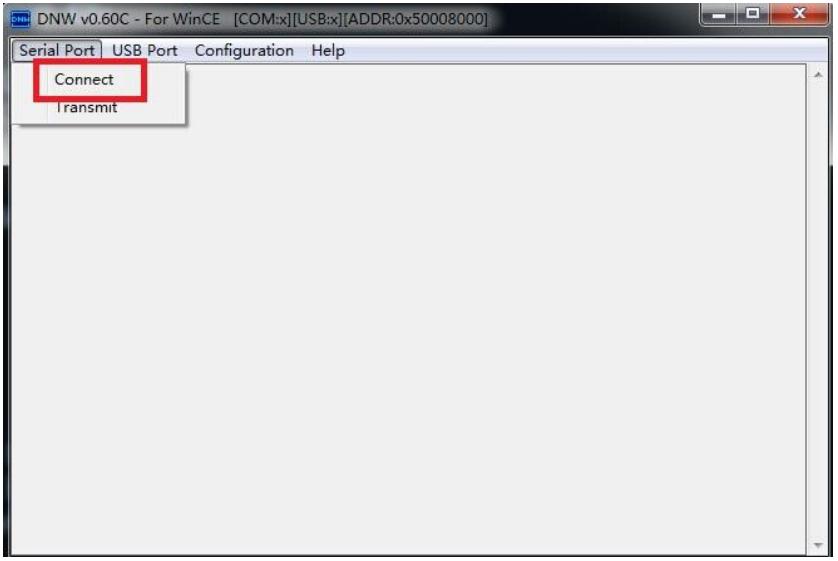
接下来开始启动开发板, 我们可以看到 dnw 软件会输出启动信息, 如下图所示:
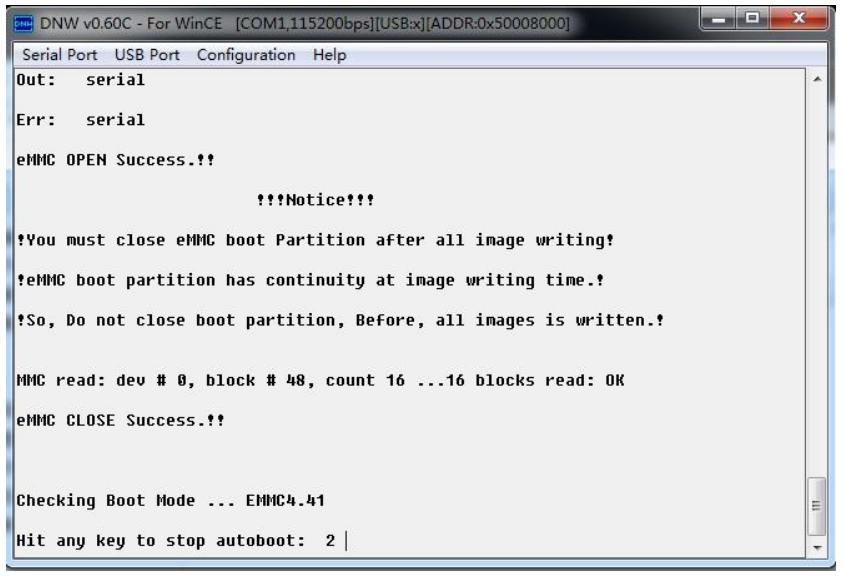
在 uboot 进入”倒数秒“的时候,按键盘的任意按键,进入 uboot 命令行,如下图所示:
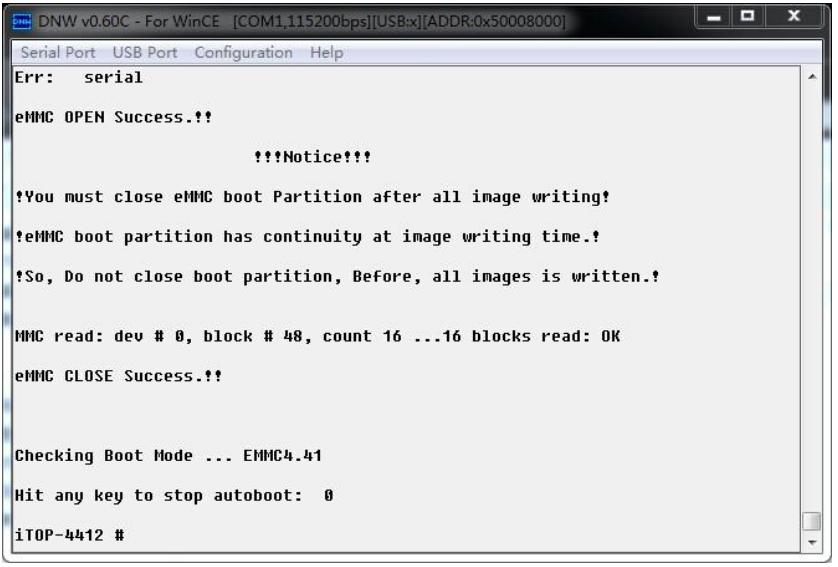
然后在 uboot 的命令行输入“dnw”, 如下图所示:
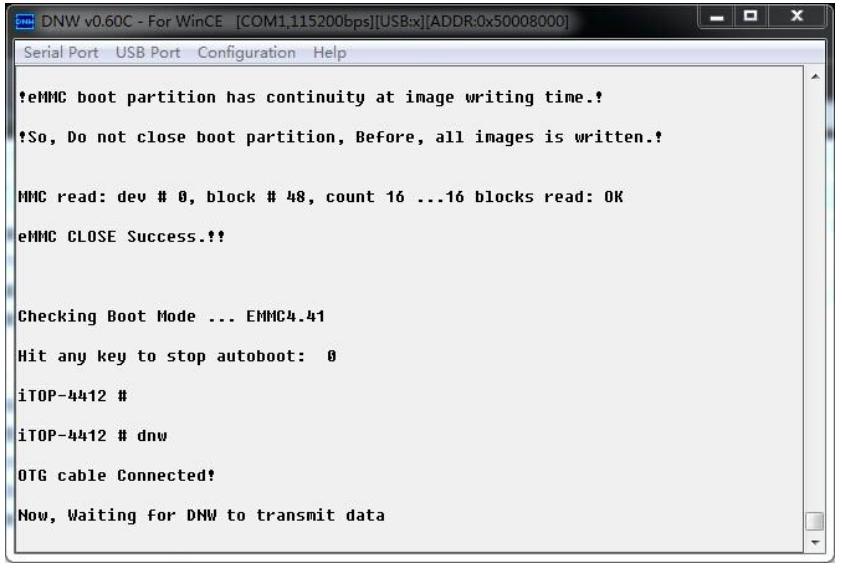
接着我们在 PC 上右键点击“计算机” ,选择“管理”, 如下图所示:
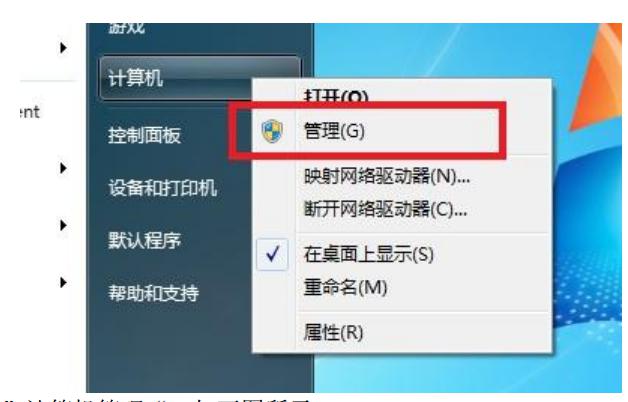
将会打开”计算机管理“,如下图所示:
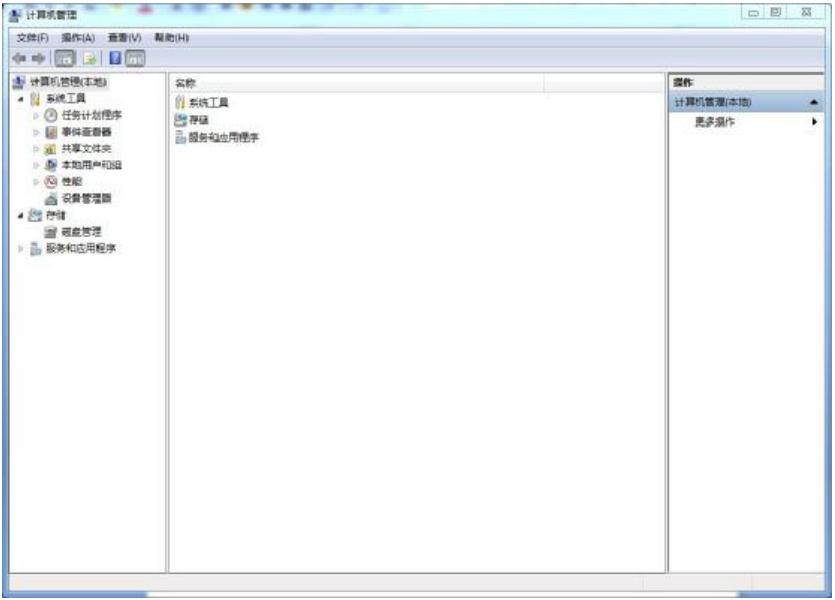
然后鼠标点击上图左侧一栏里面的“设备管理器” ,将会列出设备列表,如下图所示:
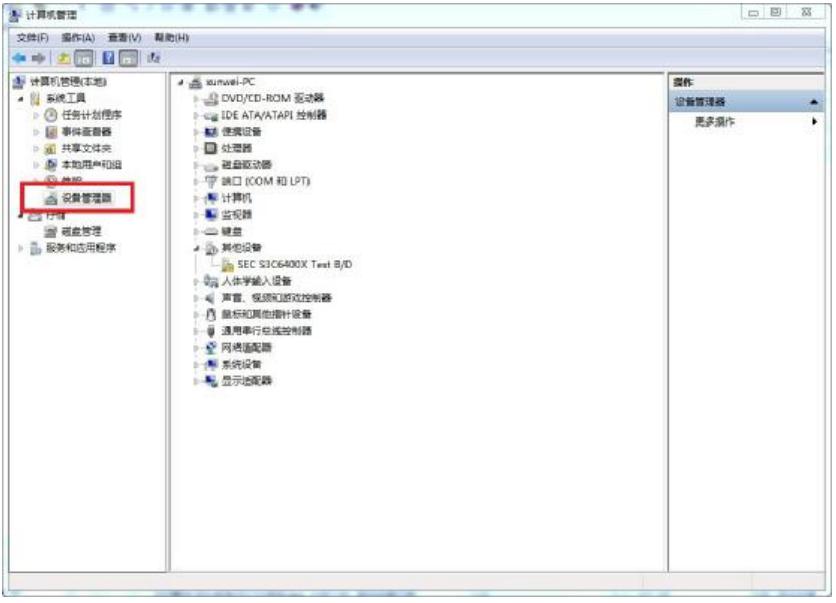
在中间一栏的“其他设备”里,我们可以看到“SEC S3C6400X T est B/D”这个未知设备, 我们需要为这个设备安装 DNW 动, 鼠标右键点击“SEC S3C6400X T est B/D”选择“更新动程序软件(P)...” ,如下图所示:
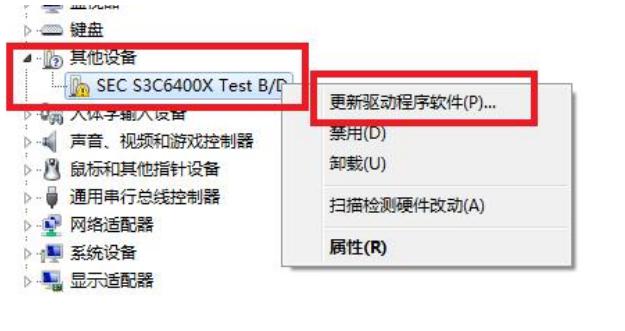
将会打开“更新驱动程序软件”对话框,如下图所示:
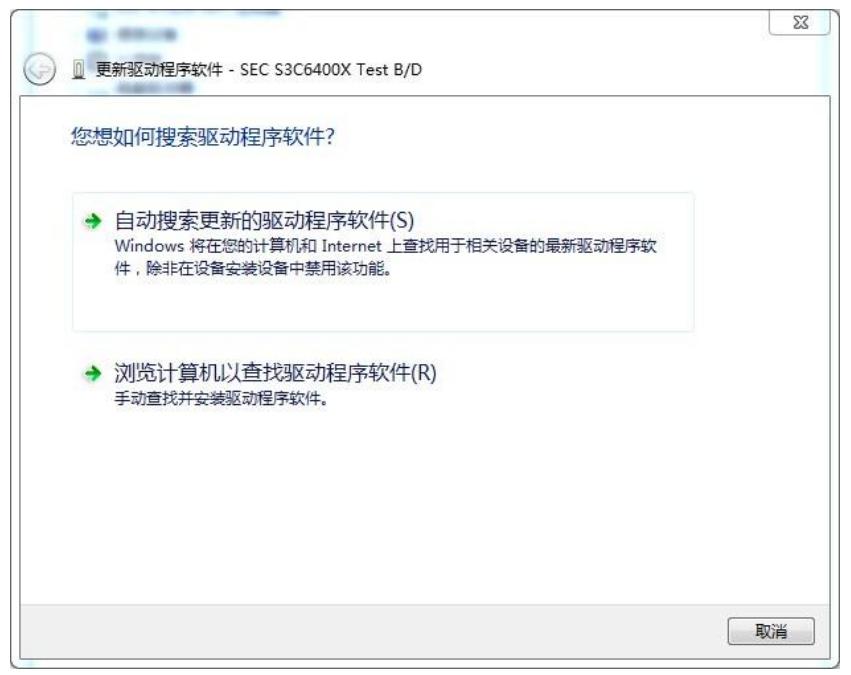
然后选择上图中的“浏览计算机以查找动程序软件(R)” ,将会显示如下图:
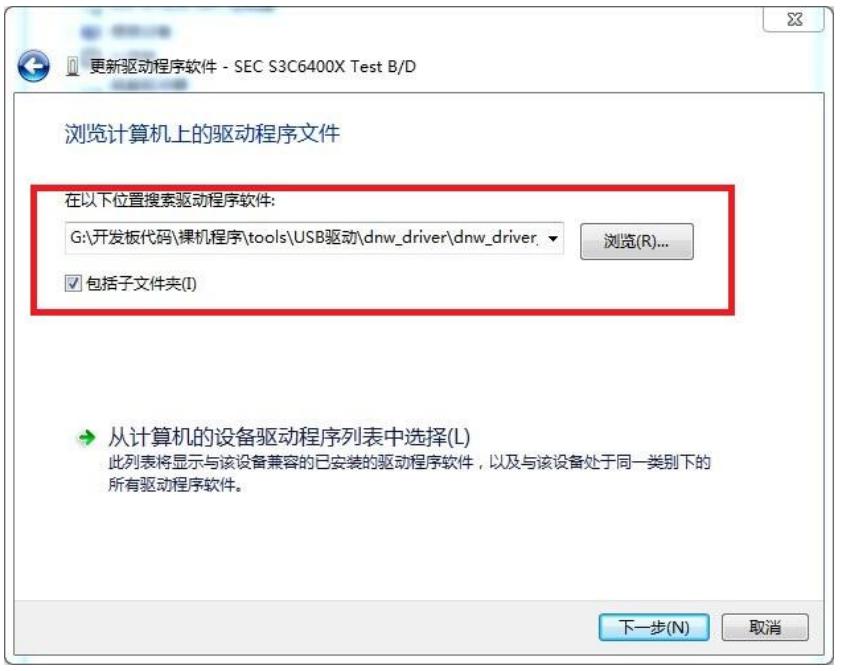
点击上图的”浏览“,找到我们的驱动,因为我的系统时 win7 64 位的,所以我使用的是“G:开发板代码裸机程序 oolsUSB 动dnw_driverdnw_driver_win7-64inf64”这个路径,然后点击“下一步” ,将会出现“windows 安全”的对话框,如下图所示:
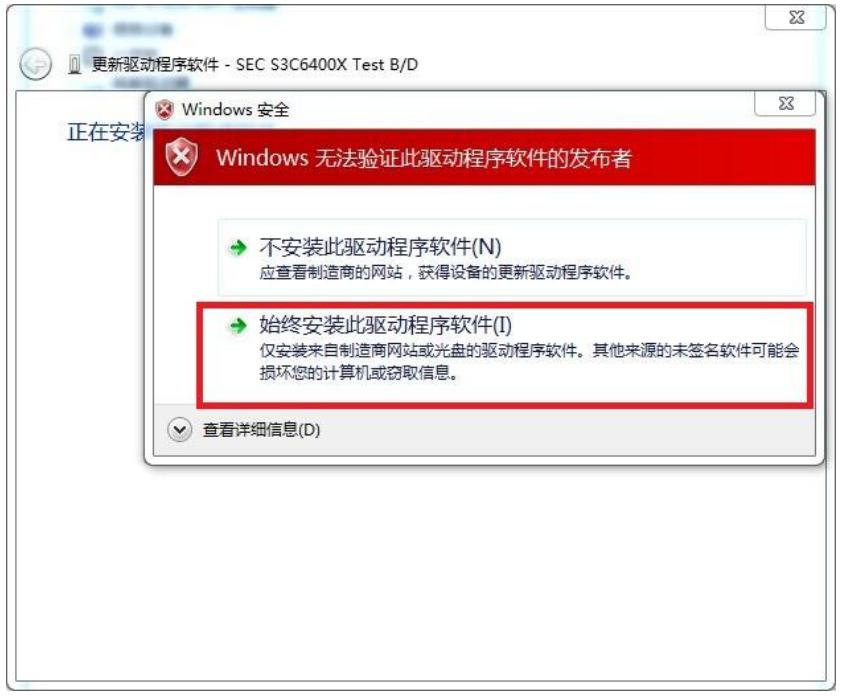
然后点击上图红 {MOD}方框内的“始终安装此动程序软件” ,开始安装驱动,如下图所示:
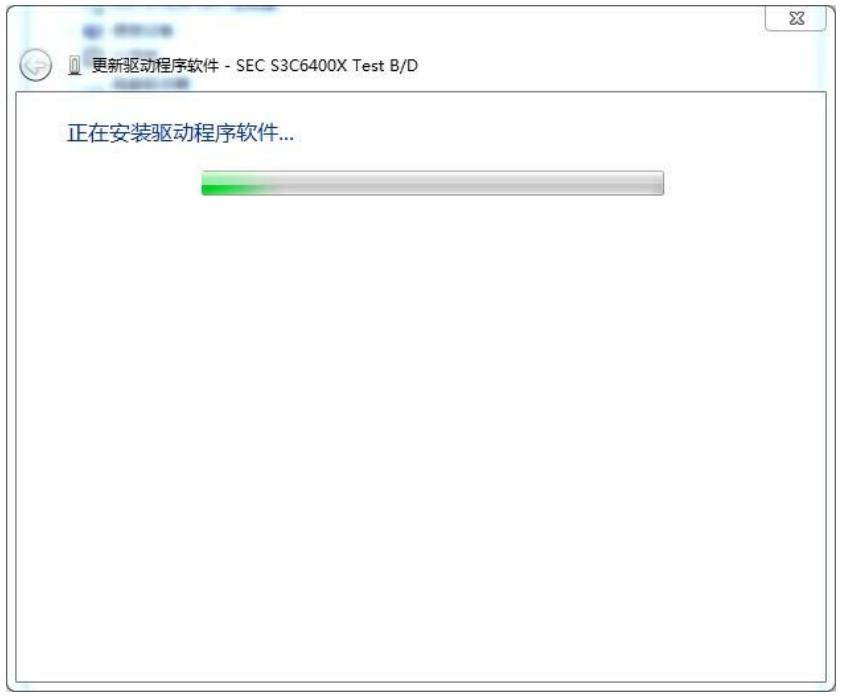
安装完成后,如下图所示:
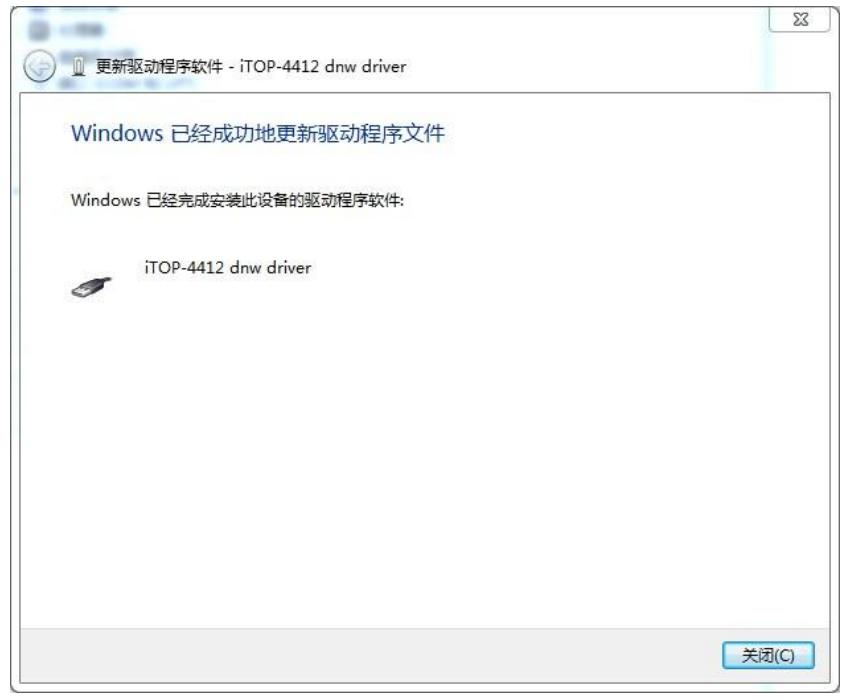
通过上图我们可以看到 DNW 的驱动已经成功安装,点击上图的“关闭”按钮,关闭对话框。我们可以在设备管理器里面看到 DNW 的设备了,如下图所示:
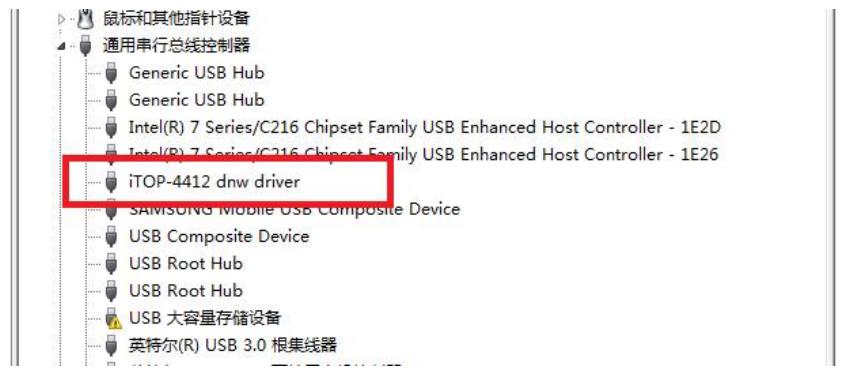
通过上面的操作, DNW 的驱动已经安装完成了, 现在我们使用 DNW 下载裸机程序到开发板。
2.下载裸机程序到开发板上重新启动我们的开发板,进入到 uboot 命令行下面,然后输入“dnw40008000”(这句的意思是启动 DNW,设置程序下载到 0x40008000 地址) , 如下图所示:
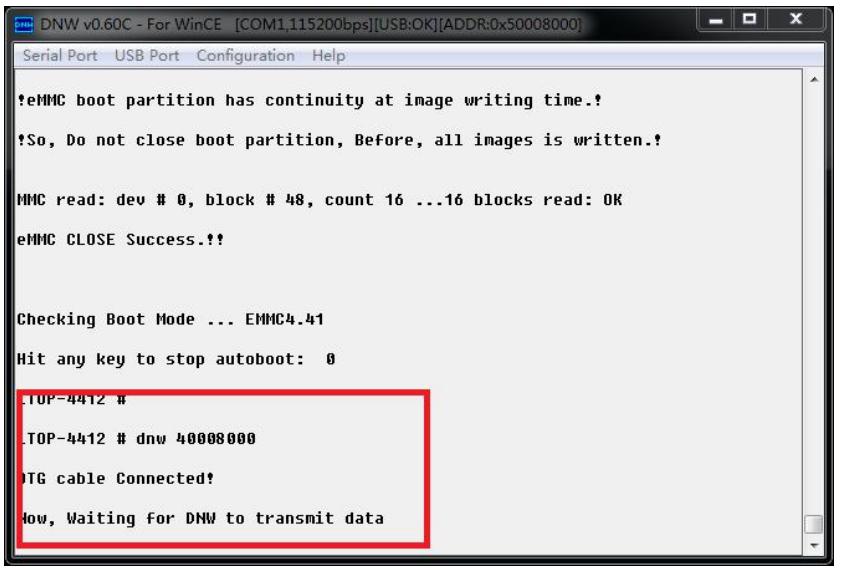
然后选择“USB Port->T ransmit->T ransmit” ,如下图所示:

然后弹出传输文件对话框,如下图所示:
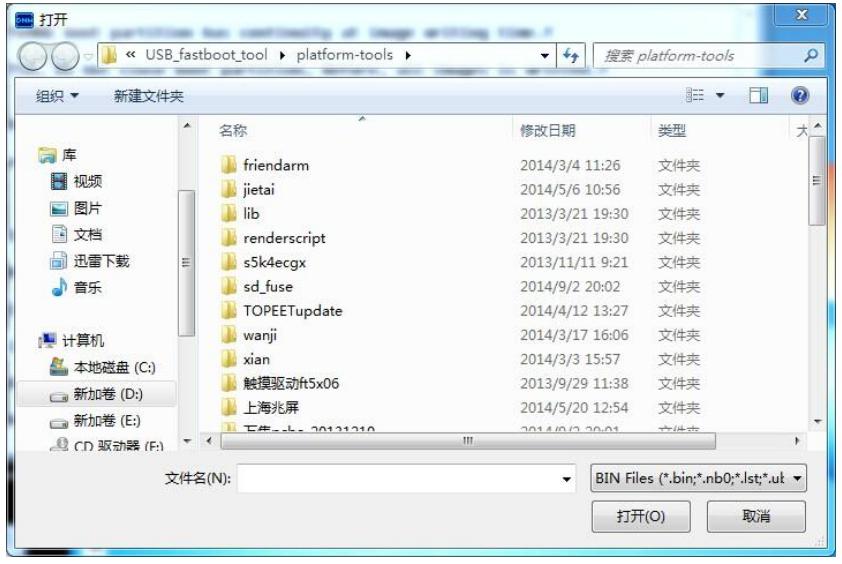
然后选择我们的裸机程序,这里我选择的是”led.bin“程序,如下图所示:
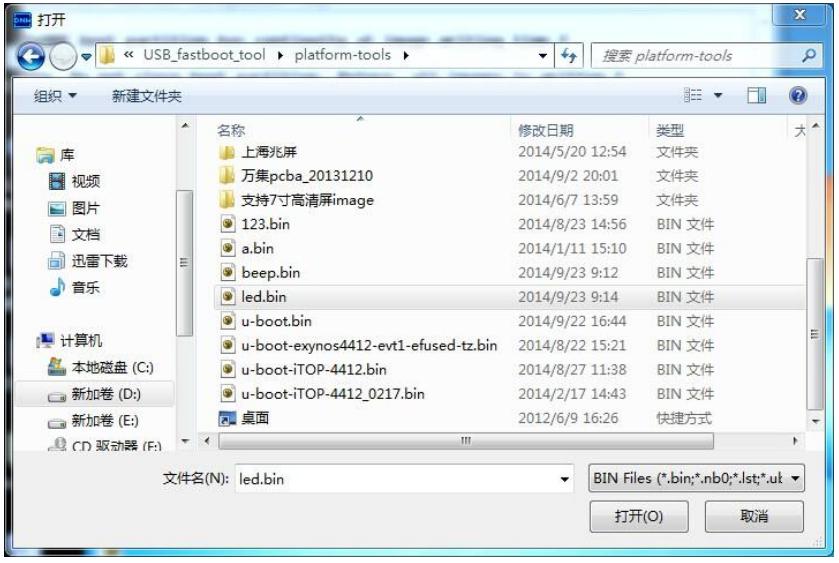
然后点击“打开”按钮,这时我们在打开“USB Port->T ransmit” ,可以看到我们刚才选择的 led.bin,如下图所示:

然后选择上图红 {MOD}方框内的 led.bin,下载到内存,下载完成后, 串口输出如下图所示:
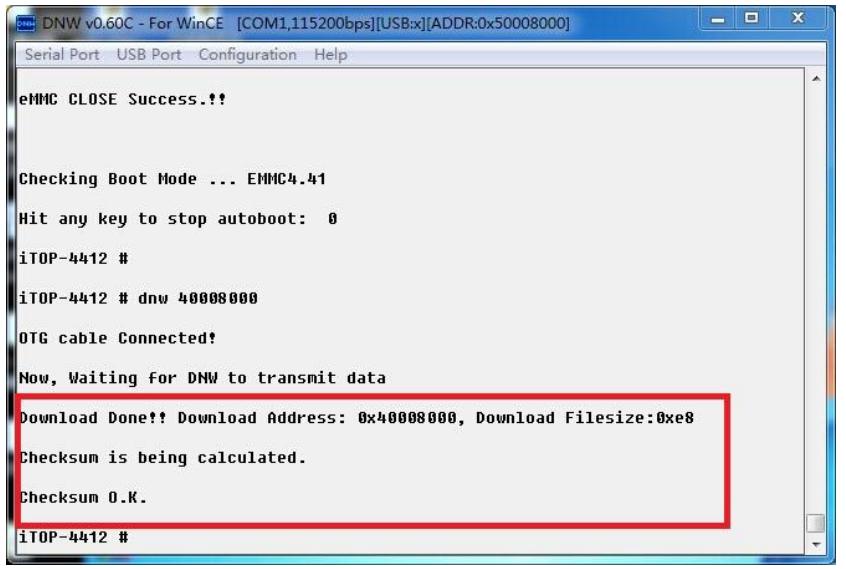
从上图我们可以看到 led.bin 下载到了内存 0x40008000 的地址,接下来我们在dnw 软件上输入“go 40008000”使 cpu 从 0x40008000 地址开始运行,如下图所示:
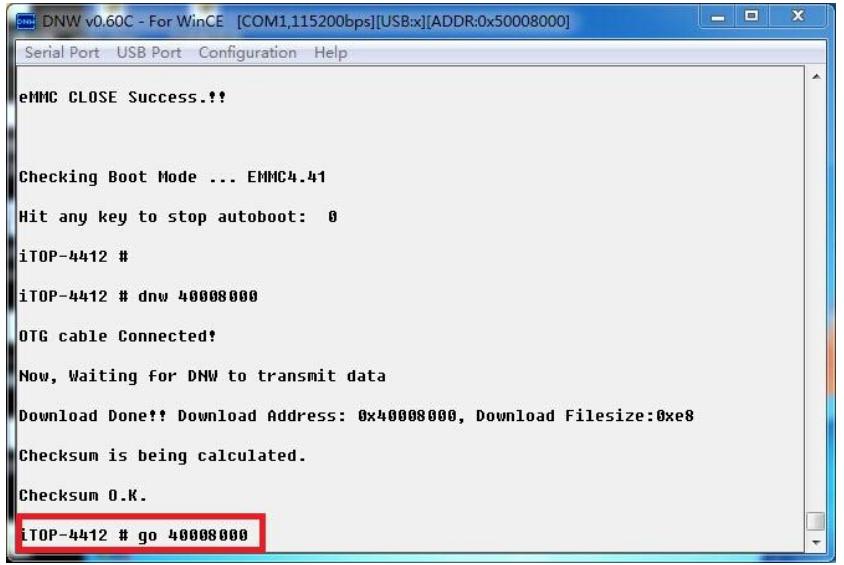
运行上面的命令后, 就可以看到 iTOP-4412 开发板上的两个 led 开始交替闪烁了。
1.安装 DNW 驱动DNW 动在”tools/USB 动/dnw_driver“目录下面,我们提供了 xp 系统,win732 位,win764 位三种系统下面的驱动。下面我们以 win7 64 位系统的驱动为例来讲解一下 DNW 动的安装。首先使用串口线连接 iTOP-4412 开发板的调试串口到 PC 机,使用 USB 连接线连接 iTOP-4412 开发板的 USB OTG 接口到 PC 机的 USB 口。打开“tools”目录下的 dnw.exe 软件,如下图所示:
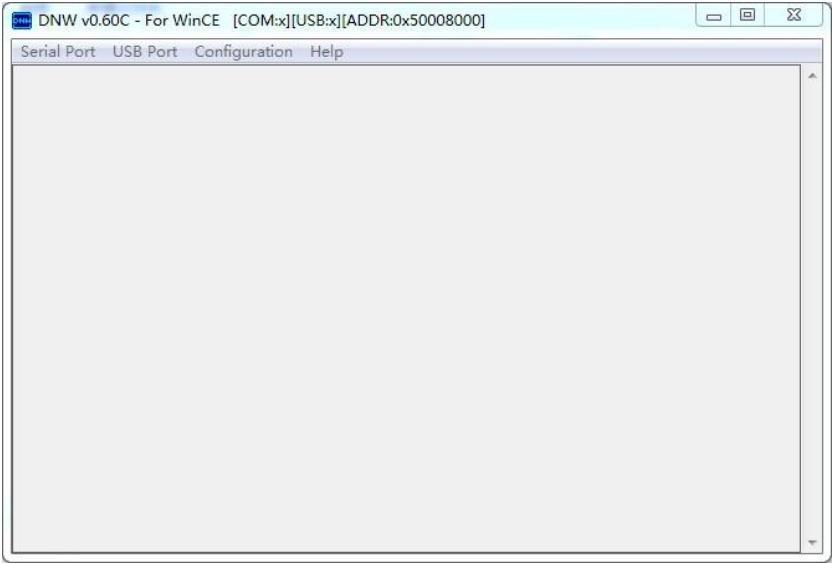
点击上图的“Serial Port->Connect",连接到 iTOP-4412 开发板的串口,如下图所示:
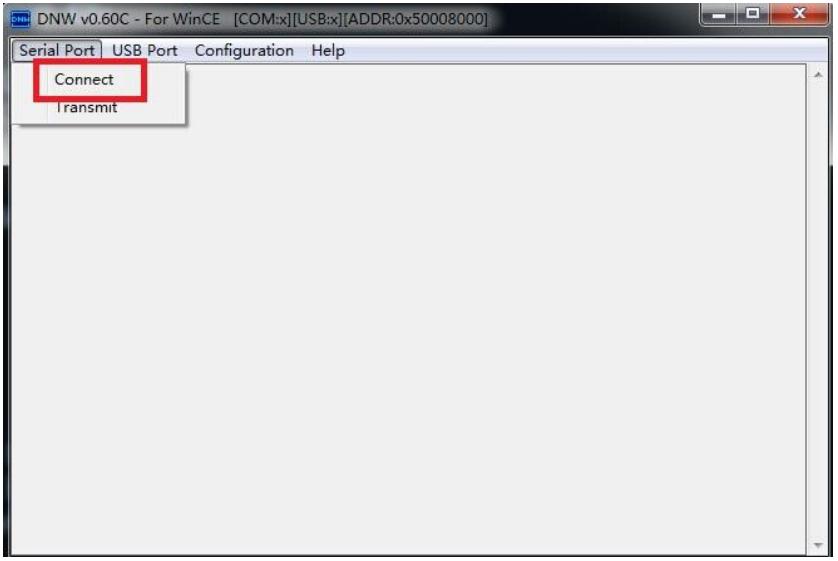
接下来开始启动开发板, 我们可以看到 dnw 软件会输出启动信息, 如下图所示:
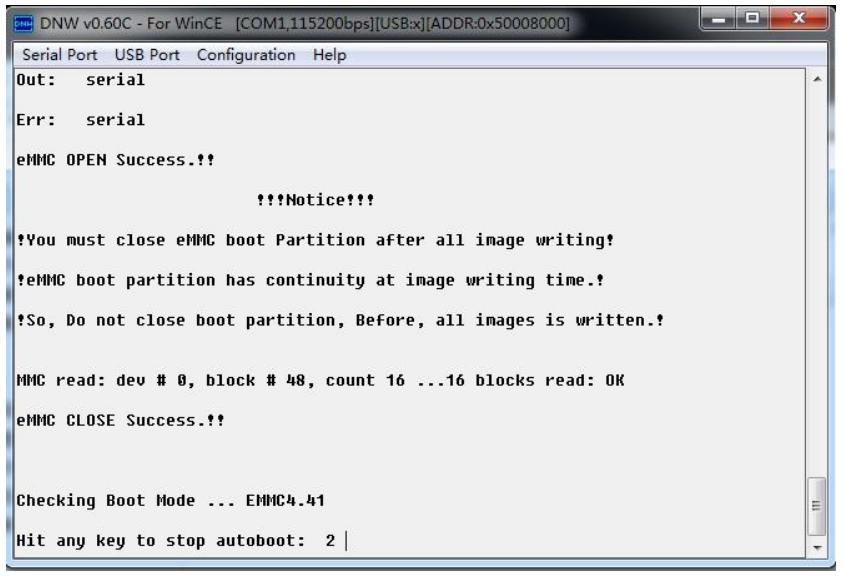
在 uboot 进入”倒数秒“的时候,按键盘的任意按键,进入 uboot 命令行,如下图所示:
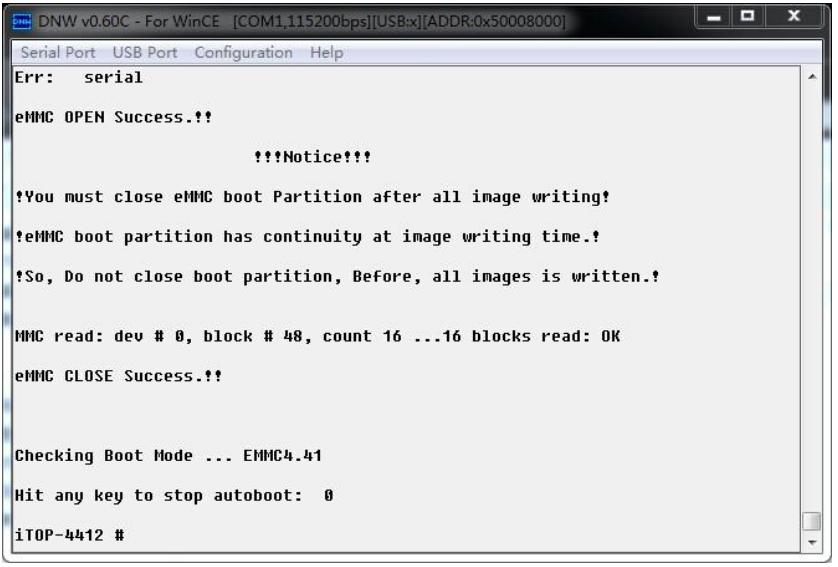
然后在 uboot 的命令行输入“dnw”, 如下图所示:
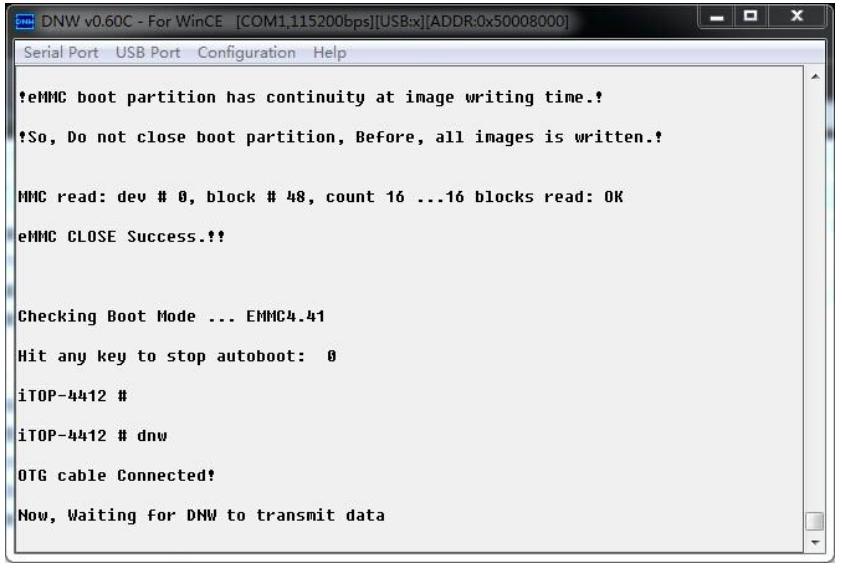
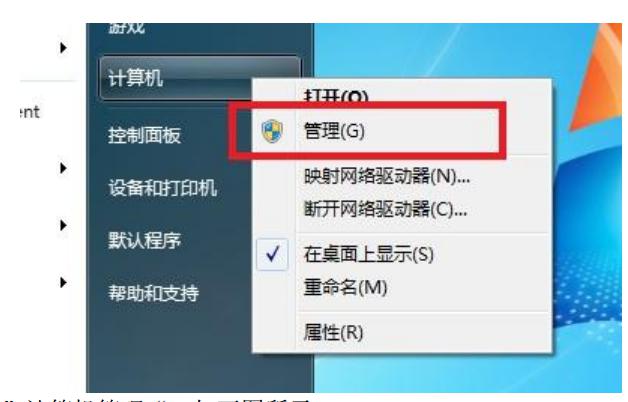
将会打开”计算机管理“,如下图所示:
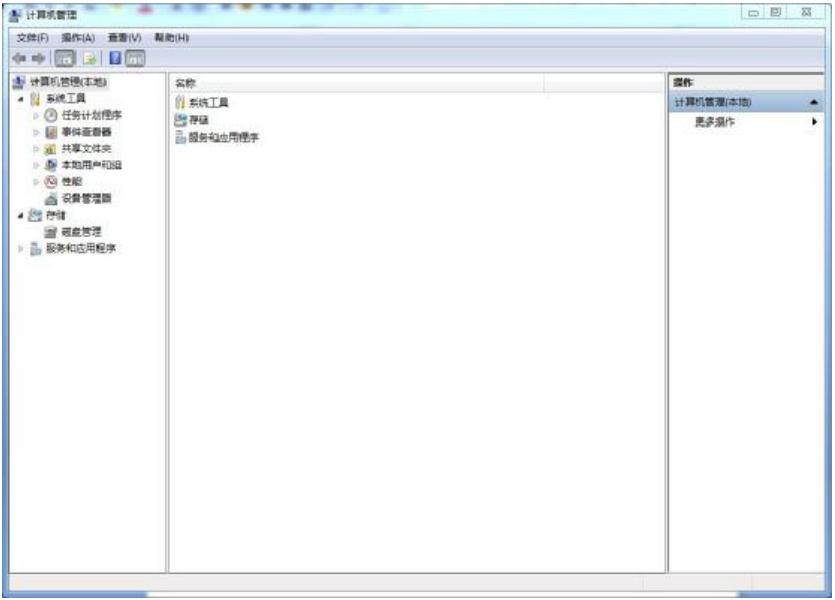
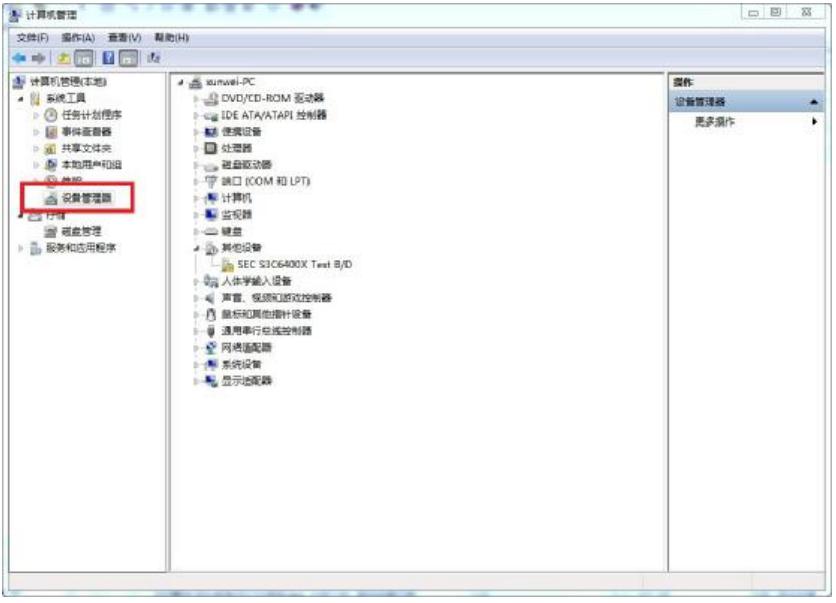
在中间一栏的“其他设备”里,我们可以看到“SEC S3C6400X T est B/D”这个未知设备, 我们需要为这个设备安装 DNW 动, 鼠标右键点击“SEC S3C6400X T est B/D”选择“更新动程序软件(P)...” ,如下图所示:
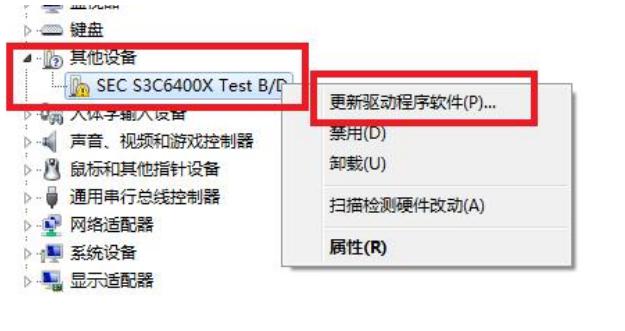
将会打开“更新驱动程序软件”对话框,如下图所示:
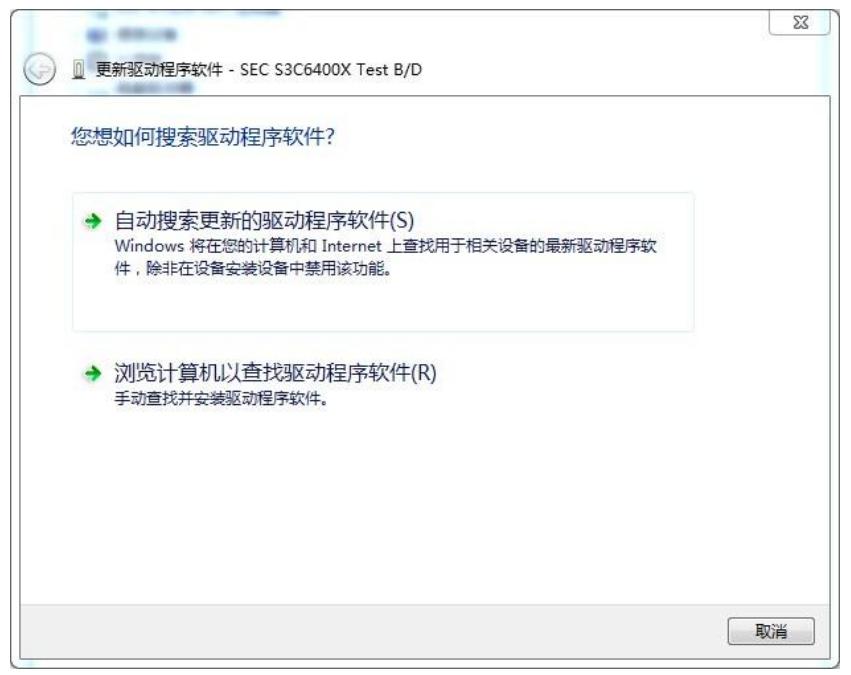
然后选择上图中的“浏览计算机以查找动程序软件(R)” ,将会显示如下图:
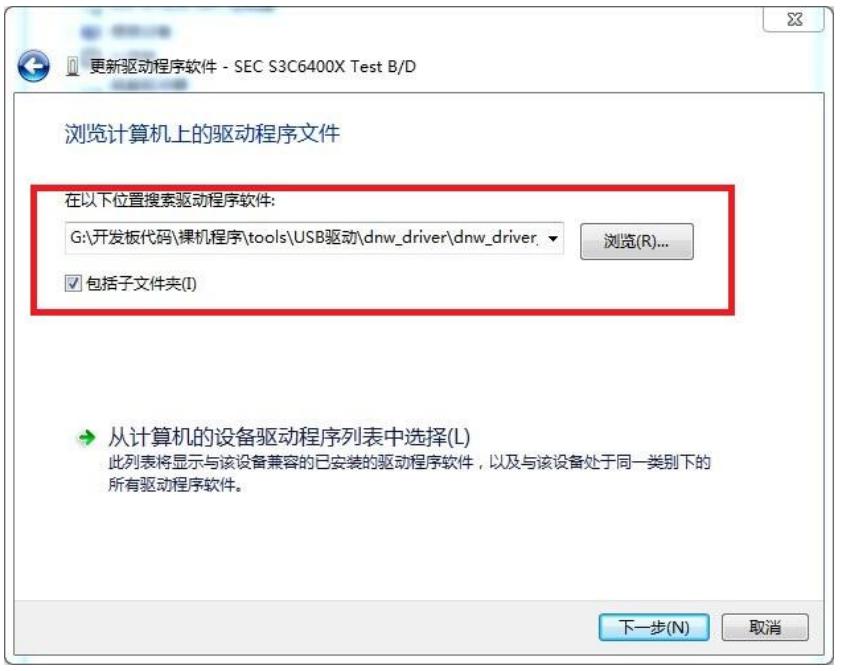
点击上图的”浏览“,找到我们的驱动,因为我的系统时 win7 64 位的,所以我使用的是“G:开发板代码裸机程序 oolsUSB 动dnw_driverdnw_driver_win7-64inf64”这个路径,然后点击“下一步” ,将会出现“windows 安全”的对话框,如下图所示:
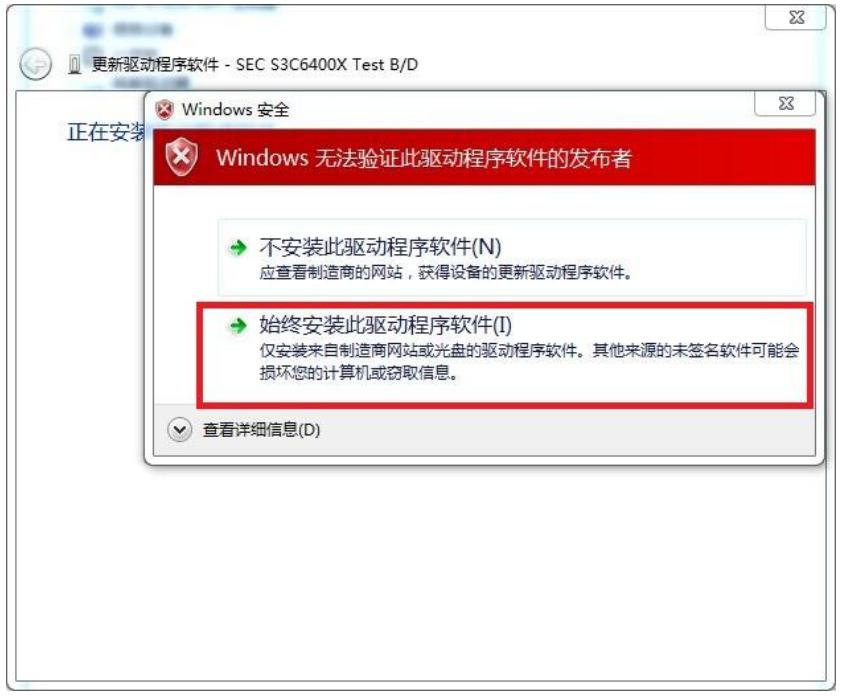
然后点击上图红 {MOD}方框内的“始终安装此动程序软件” ,开始安装驱动,如下图所示:
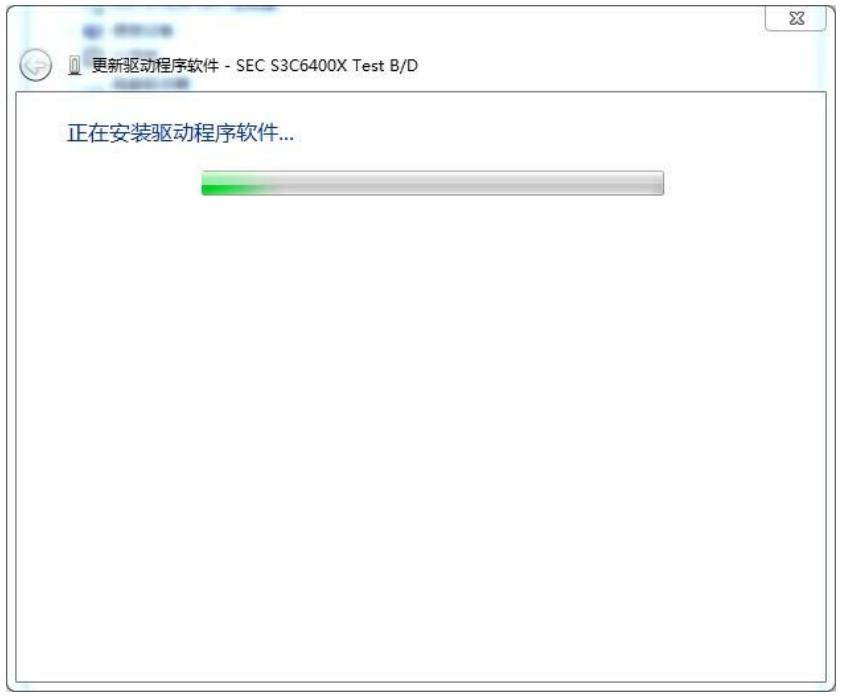
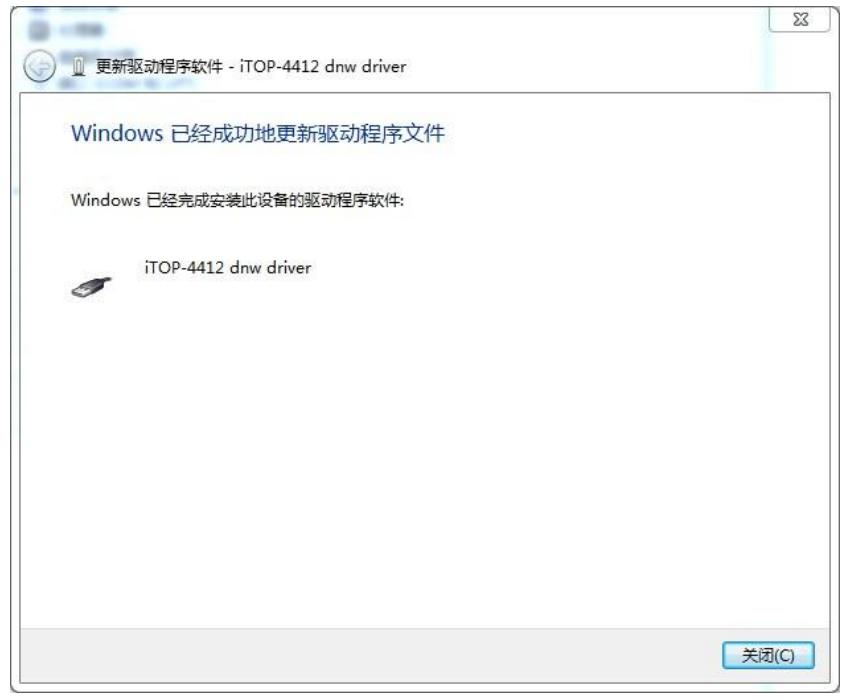
通过上图我们可以看到 DNW 的驱动已经成功安装,点击上图的“关闭”按钮,关闭对话框。我们可以在设备管理器里面看到 DNW 的设备了,如下图所示:
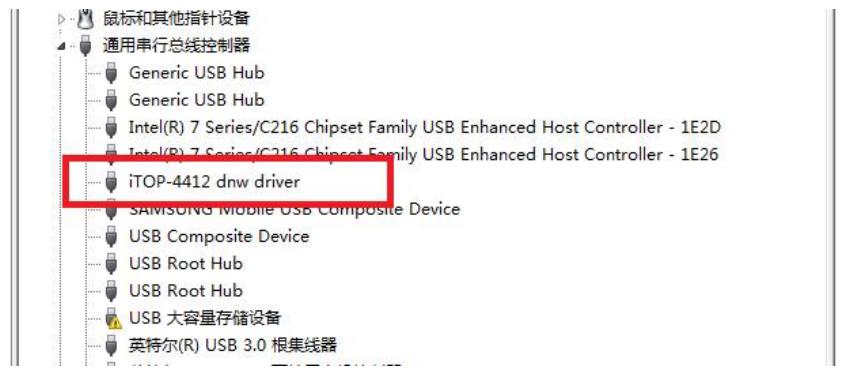
通过上面的操作, DNW 的驱动已经安装完成了, 现在我们使用 DNW 下载裸机程序到开发板。
2.下载裸机程序到开发板上重新启动我们的开发板,进入到 uboot 命令行下面,然后输入“dnw40008000”(这句的意思是启动 DNW,设置程序下载到 0x40008000 地址) , 如下图所示:
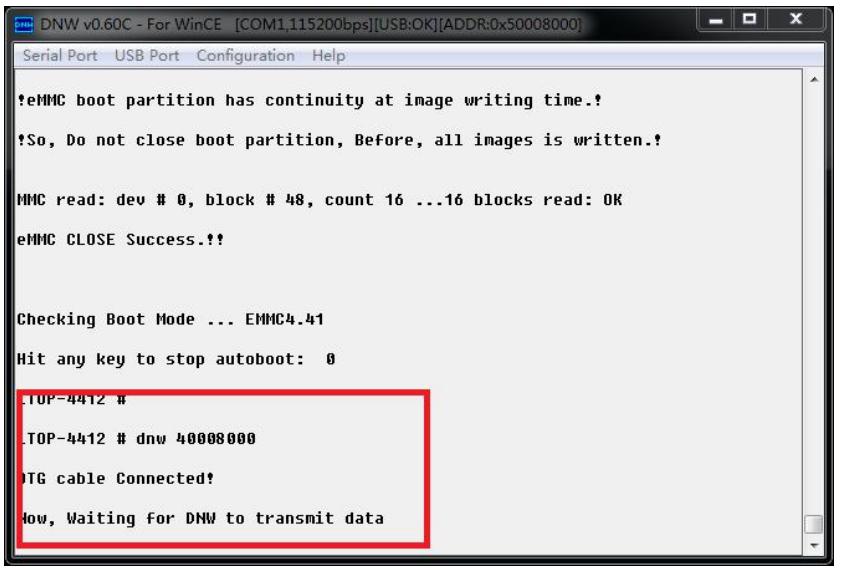
然后选择“USB Port->T ransmit->T ransmit” ,如下图所示:

然后弹出传输文件对话框,如下图所示:
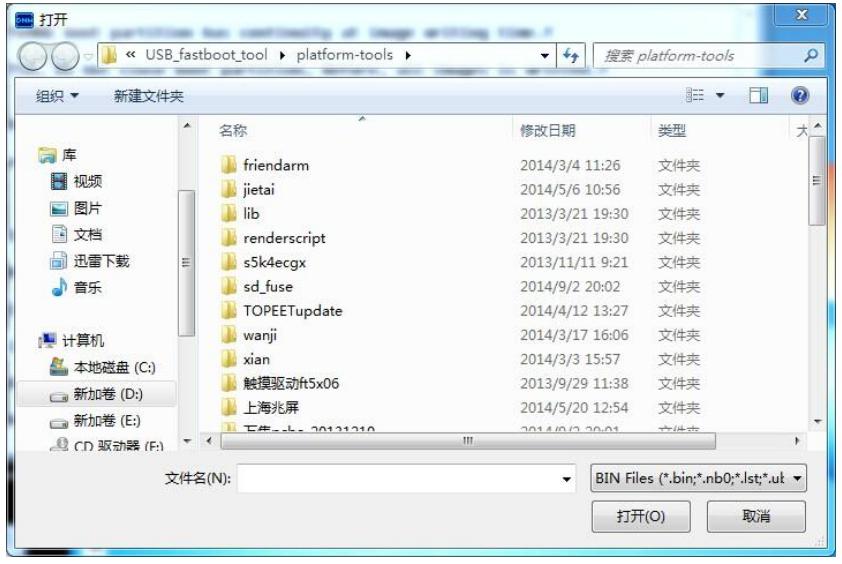
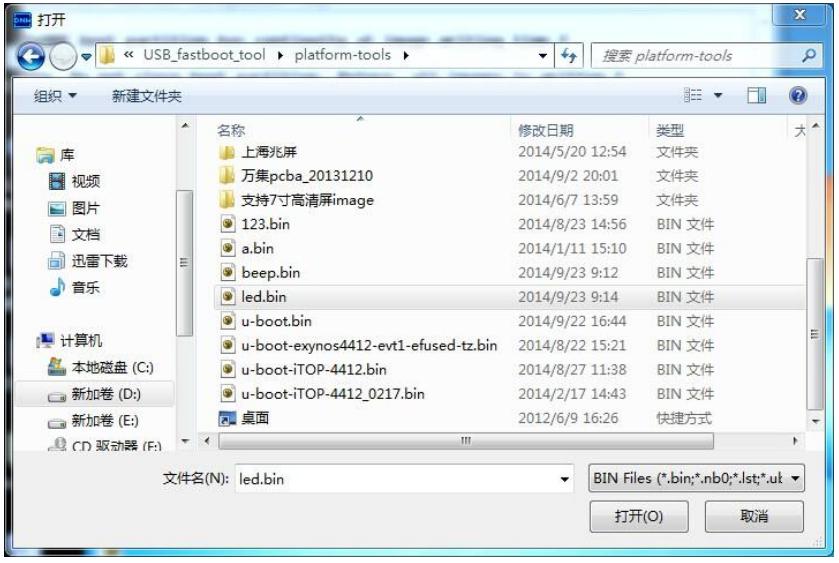
然后点击“打开”按钮,这时我们在打开“USB Port->T ransmit” ,可以看到我们刚才选择的 led.bin,如下图所示:

然后选择上图红 {MOD}方框内的 led.bin,下载到内存,下载完成后, 串口输出如下图所示:
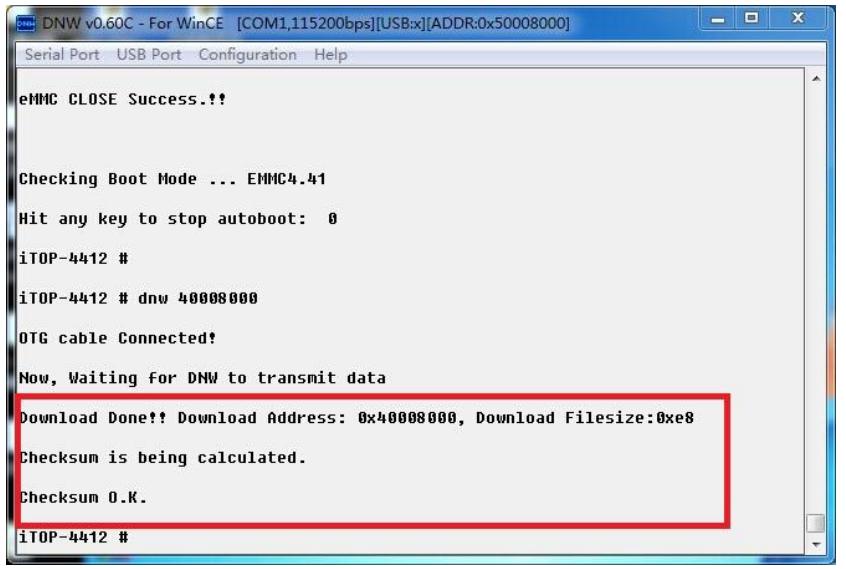
从上图我们可以看到 led.bin 下载到了内存 0x40008000 的地址,接下来我们在dnw 软件上输入“go 40008000”使 cpu 从 0x40008000 地址开始运行,如下图所示:
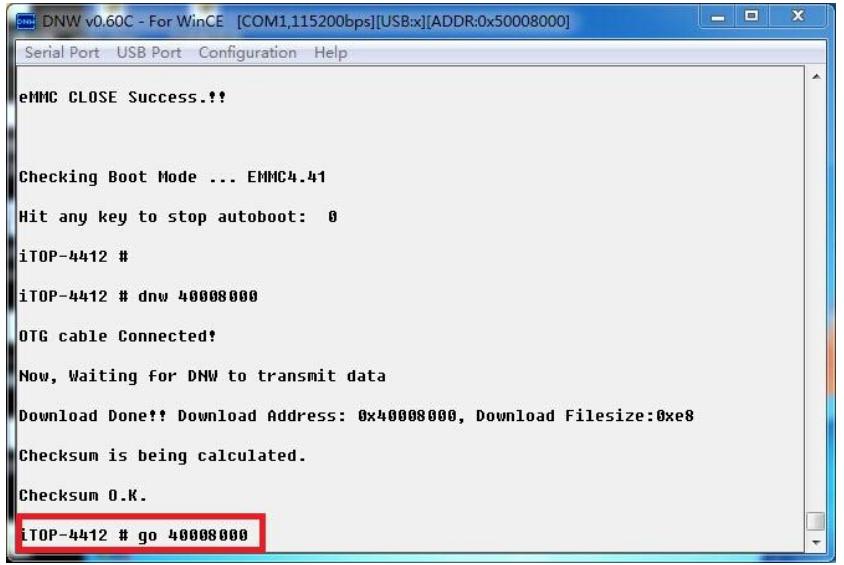
运行上面的命令后, 就可以看到 iTOP-4412 开发板上的两个 led 开始交替闪烁了。
一周热门 更多>